- macOS é o sistema operacional padrão em computadores Mac e é diferente do Windows de várias maneiras.
- Um dos principais componentes do macOS é o Terminal, mas muitos usuários relataram a mensagem de comando apt-get command not found durante o uso.
- Você está tendo problemas adicionais? Se sim, não deixe de visitar Seção de problemas do Mac Para maiores informações.
- Se você é um usuário Mac, pode verificar nosso Mac Hub para mais notícias e guias como este.
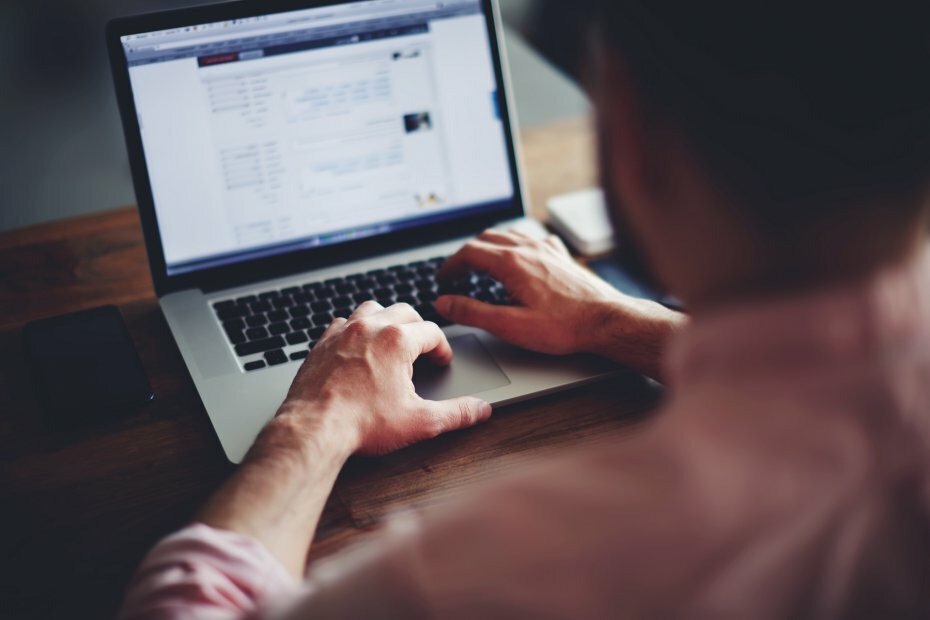
Muitos erros e problemas são causados por um sistema desordenado. Limpa e otimiza seu sistema. Baixe agora e torne seu Mac OS mais rápido em apenas três etapas fáceis:
- Baixe e instale a Máquina de Lavar X9.
- Aguarde até que ele inicie uma varredura automática para encontrar problemas do Mac OS.
- Clique Limpar para se livrar de todos os problemas possíveis.
- Washing Machine X9 foi baixado por 0 leitores este mês.
macOS é um sistema operacional popular, mas sendo um sistema operacional baseado em UNIX, o macOS depende muito do Terminal para certas funções.
Falando em linha de comando, muitos usuários relataram Comando apt-get não encontrado ao usar o terminal, e no artigo de hoje, vamos tentar consertar isso.
Como faço para corrigir a mensagem apt-get not found no macOS?
1. Em vez disso, use o Homebrew
- Abrir Localizador e vá para o Serviços de utilidade pública Agora comece o terminal de lá.
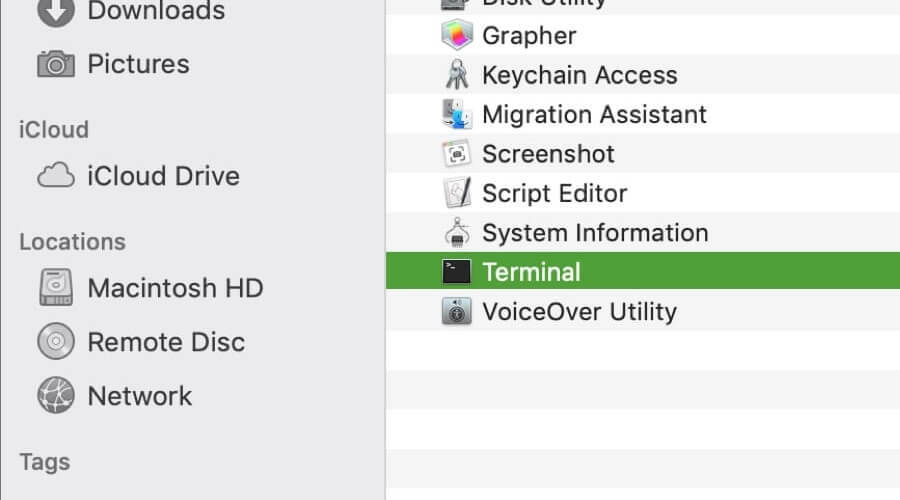
- Execute os seguintes comandos:
- xcode-select –install
- Depois que o comando for executado com sucesso, execute este comando:
- ruby -e “$ (curl -fsSL https://raw.githubusercontent.com/Homebrew/install/master/install)”
- Depois que a instalação for concluída, use o brew install package_name comando para instalar o software desejado.
O comando apt-get foi projetado para funcionar com sistemas operacionais Linux, principalmente o Debian, e não funciona no macOS. Como alternativa, você precisa usar o fermentar em vez disso.
O comando Brew não está disponível imediatamente, mas depois de instalar os componentes acima, ele deve começar a funcionar no seu macOS. Ele funciona como uma alternativa ao apt-get e deve funcionar com todos os seus pacotes.
2. Use MacPorts
- Abrir Loja de aplicativos do cais.
- Localizar Xcode na App Store e instale-o.
- Inicie o aplicativo e concorde com os Termos de Serviço.
- Começar terminal.
- Execute o seguinte comando:
- xcode-select –install
- Vou ao Site da MacPorts e baixe a versão para seu sistema operacional.
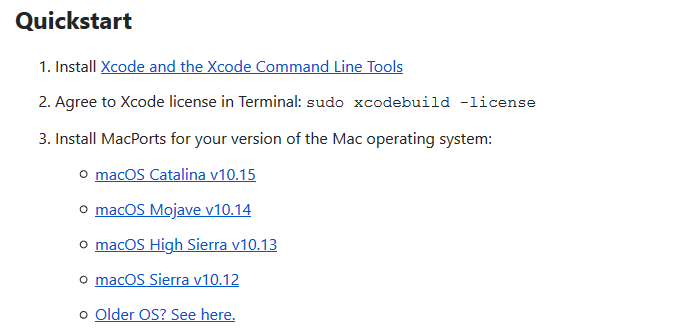
- Depois de instalar o MacPorts, reinicie o Terminal e execute o seguinte comando:
- sudo port selfupdate
- Depois de fazer isso, você pode instalar pacotes usando o sudo port install package_name
Comando do apt-get não encontrado A mensagem aparece porque o comando apt-get não existe no macOS, mas você deve ser capaz de contornar essa limitação usando uma de nossas soluções.
Saiba mais sobre o macOS
- Posso usar o apt get no Mac?
Não, o macOS não oferece suporte ao comando apt-get. Em vez disso, você pode usar o Homebrew ou MacPorts para obter os mesmos resultados.
- Qual é o equivalente ao APT get no Mac?
O equivalente a apt-get no Mac são os comandos brew install ou sudo port install.
- O que está apto a obter no Mac?
Apt-get é um comando que você pode usar no Terminal para instalar pacotes de software. Este comando está disponível em Linux, mas o Mac tem suas próprias alternativas.
- O Homebrew é seguro?
Sim, o Homebrew é perfeitamente seguro de usar. É aconselhável ter cuidado ao usar esta ferramenta e instalar apenas os pacotes em que você confia.

Ainda está tendo problemas com o seu Mac OS?
Corrija-os com esta ferramenta:
- Baixe e instale agora Máquina de lavar X9 do site oficial
- Aguarde o início de uma verificação automática e identifique os problemas.
- Clique Limpar para começar a otimizar seu Mac OS para uma melhor experiência.
Restoro foi baixado por 0 leitores este mês.
perguntas frequentes
Não, o macOS não oferece suporte ao comando apt-get. Em vez disso, você pode usar o Homebrew ou MacPorts para obter os mesmos resultados.
O equivalente a apt-get no Mac são os comandos brew install ou sudo port install.
Apt-get é um comando que você pode usar no Terminal para instalar pacotes de software. Este comando está disponível em Linux, mas o Mac tem suas próprias alternativas.
Sim, o Homebrew é perfeitamente seguro de usar. É aconselhável ter cuidado ao usar esta ferramenta e instalar apenas os pacotes em que você confia.
Não, o macOS não oferece suporte ao comando apt-get. Em vez disso, você pode usar o Homebrew ou MacPorts para obter os mesmos resultados.
O equivalente a apt-get no Mac são os comandos brew install ou sudo port install.
Apt-get é um comando que você pode usar no Terminal para instalar pacotes de software. Este comando está disponível no Linux, mas o Mac tem suas próprias alternativas.
Sim, o Homebrew é perfeitamente seguro de usar. É aconselhável ter cuidado ao usar esta ferramenta e instalar apenas os pacotes em que você confia.


